Coupes de cheveux très courtes: 150 images et idées

Découvrez les plus belles coupes de cheveux courtes qui vous inspireront, avec des conseils pour les choisir. Beaucoup d
La réinitialisation d'usine et la réinitialisation complète des informations système pour le téléviseur sont l'une des méthodes permettant d'optimiser les performances de votre téléviseur. Alors, comment effectuer les tâches ci-dessus pour un Samsung Smart TV? Veuillez vous référer à l' article WebTech360 suivant pour obtenir des réponses.

La réinitialisation d'usine et la réinitialisation initiale pour la télévision , également connue sous le nom de réinitialisation de la télévision, est l'opération où nous supprimons tout l'historique, les informations stockées sur la machine pendant l'utilisation du début jusqu'à maintenant, tout de suite. Même les applications que vous installez après la réinitialisation seront supprimées, ce qui ramènera votre Smart TV à la même configuration que lors de son expédition. Par conséquent, avant d'effectuer la réinitialisation du téléviseur, nous devons enregistrer toutes les informations nécessaires sur le téléviseur pour éviter la perte de données.

Après une longue période d'utilisation, nous devons restaurer les paramètres d'origine du téléviseur pour améliorer l'efficacité.
En outre, la réinitialisation du téléviseur l' aidera également à fonctionner de manière plus fluide, plus fluide, à économiser plus d'énergie et à surmonter certaines erreurs mineures lors de l'utilisation.
Étape 1: Appuyez sur le bouton HOME de la télécommande (image de la maison).

Étape 2: Sélectionnez Paramètres.
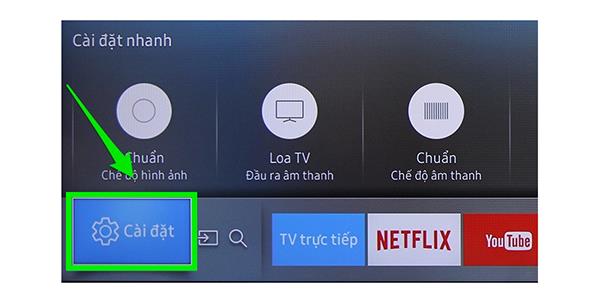
Étape 3: Dans la section Paramètres , sélectionnez Assistance.
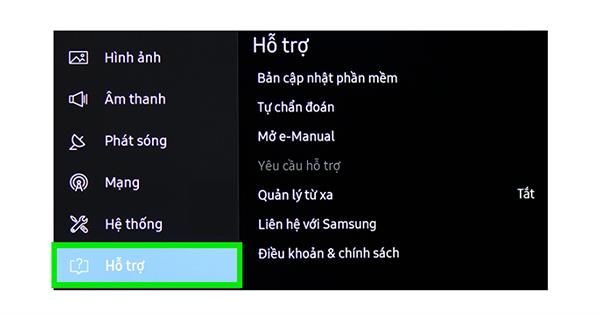
Étape 4: Ensuite, cliquez sur Autodiagnostic.
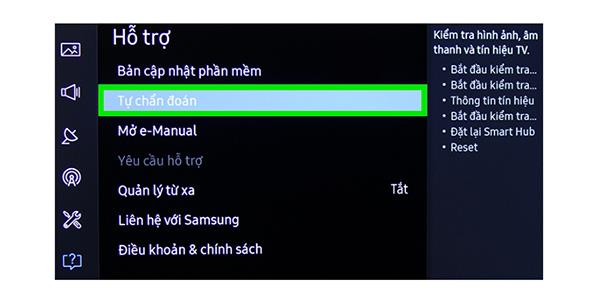
Étape 5: Sélectionnez RESET pour revenir à la configuration d'usine.
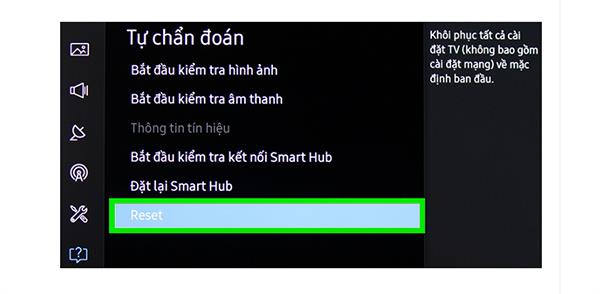
Étape 6: Apparaît un panneau de message demandant l'opération qui vient d'être effectuée. Cliquez sur Oui si vous confirmez la réinitialisation du téléviseur . À l'inverse, cliquez sur Non .
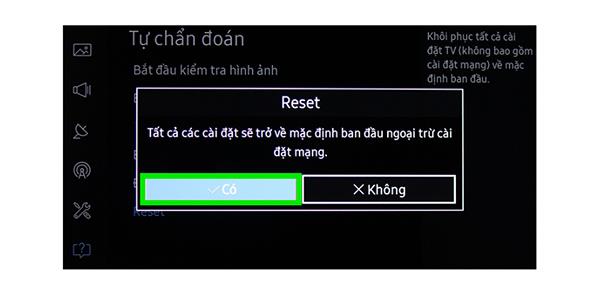
Étape 7: Après avoir appuyé sur Oui, le téléviseur vous demandera d' entrer un code PIN. Le code PIN par défaut sera 0000.
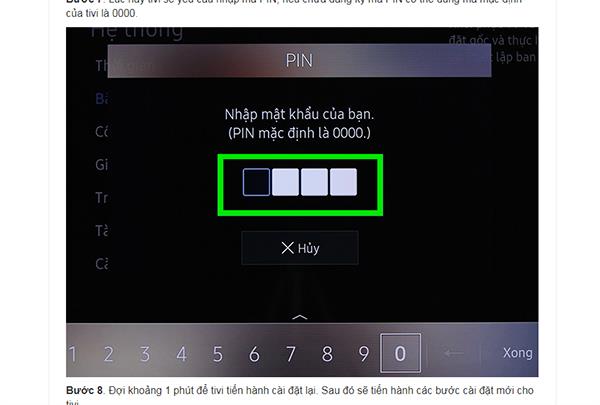
Après avoir entré le code PIN, le téléviseur procédera à la réinitialisation d'usine de l'appareil. Cela devrait prendre environ 1 à 2 minutes. Ensuite, nous procéderons à la réinitialisation des informations depuis le début pour le téléviseur.
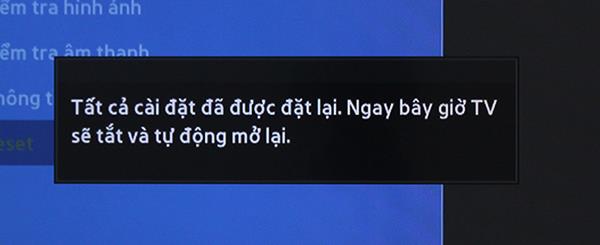
Guide de configuration des informations pour la télévision
Étape 1: Sélectionnez le mot Bienvenue (c'est-à-dire utilisez la langue vietnamienne pour la télévision).

Étape 2: Regardez la démonstration du contrôleur Samsung Smart. Cliquez sur Suivant .
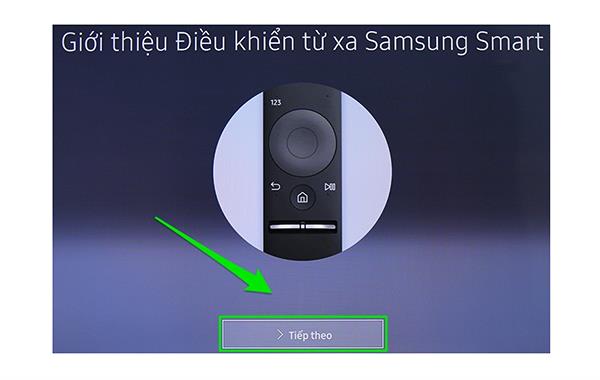
Étape 3: Connectez - vous au réseau. Choix de connexion Wifi ou Câble (selon vos besoins).
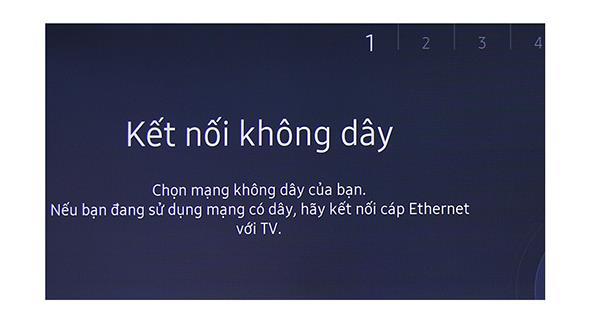
Étape 4: Cliquez sur Accepter les conditions . Cliquez ensuite sur OK .
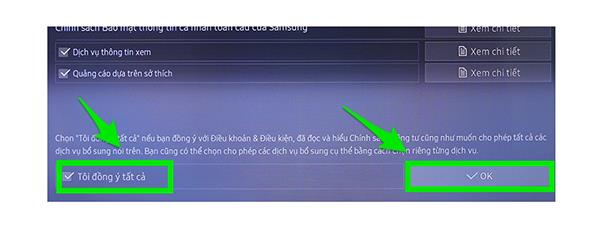
Étape 5: Choisissez votre pays.
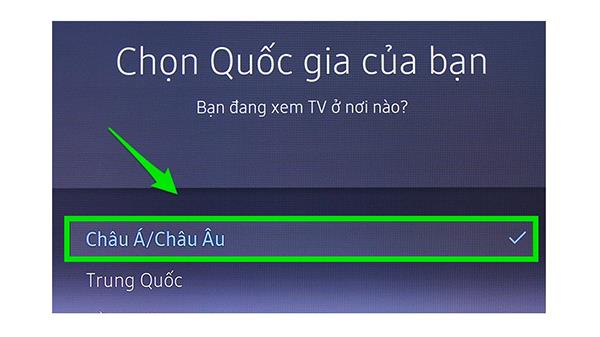
Étape 6: Attendez que le téléviseur commence à syntoniser. Cela peut prendre environ 5 minutes.
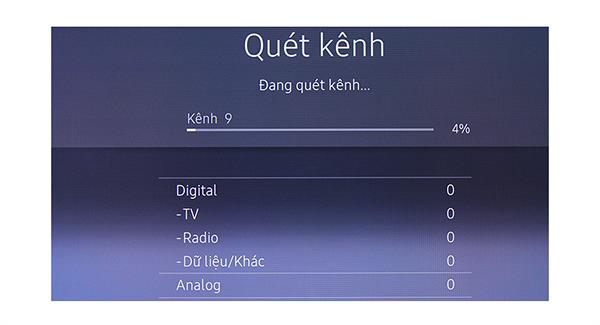
Étape 7: Après avoir terminé les étapes ci-dessus, cliquez sur Commencer à regarder la télévision pour terminer.
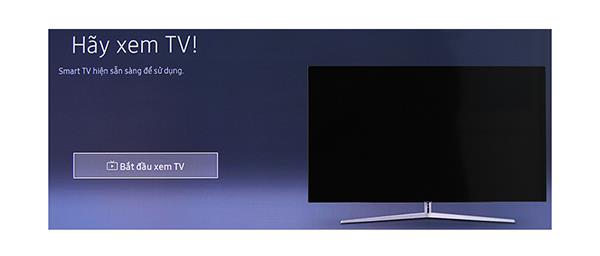
Reportez-vous au prix de vente de certains téléviseurs Samsung de nouvelle génération (ici) .
Les étapes ci-dessus sont les étapes de base pour effectuer une réinitialisation de votre téléviseur à la maison. Bonne chance.
Découvrez les plus belles coupes de cheveux courtes qui vous inspireront, avec des conseils pour les choisir. Beaucoup d
La comparaison entre les machines à laver à entraînement direct et indirect. Découvrez les avantages et inconvénients de chaque type pour bien choisir votre appareil.
Vous en avez assez de l'erreur frustrante « Désactivation du service d'élévation de privilèges Microsoft Edge » qui bloque votre navigation ? Découvrez des solutions éprouvées et faciles à mettre en œuvre pour la résoudre rapidement, sans aucune compétence technique requise. Compatible avec les dernières mises à jour de Windows !
Résolvez facilement les problèmes de transparence de Microsoft Edge liés à la gestion de plusieurs GPU grâce à des solutions pas à pas. Retrouvez un affichage fluide et net des onglets et des effets sur les configurations double NVIDIA/Intel, en toute simplicité.
Vous en avez assez de l'écho gênant du microphone qui gâche vos appels web dans Microsoft Edge ? Découvrez des solutions éprouvées, étape par étape, pour corriger l'écho du microphone dans Microsoft Edge sur Zoom, Teams, Google Meet et bien plus encore, et profitez d'un son cristallin à chaque fois.
Vous rencontrez l'erreur MSI 1722 lors de l'installation ou de la mise à jour de Microsoft Edge sous Windows 11 ? Suivez notre guide de dépannage expert : des solutions simples et efficaces vous permettront de retrouver un Edge fonctionnel. Aucune compétence technique n'est requise !
Vous en avez assez des problèmes de configuration de Microsoft Edge avec Winaero Tweaker ? Obtenez des solutions permanentes pour les paramètres qui ne sont pas enregistrés, les réinitialisations et les personnalisations qui échouent dans les dernières versions d'Edge. Guide pas à pas avec captures d'écran pour une résolution rapide.
Vous en avez assez de la lenteur du menu contextuel de Microsoft Edge ? Ce guide de dépannage complet vous propose des solutions éprouvées, des réinitialisations rapides et des astuces avancées pour retrouver une réactivité optimale du clic droit dans Edge. Lancez-vous dès maintenant !
Votre navigateur Microsoft Edge est-il lent à cause d'extensions indésirables ? Consultez notre guide de dépannage expert : « Les extensions Microsoft Edge ralentissent votre navigateur ». Il contient des solutions étape par étape pour retrouver une navigation ultra-rapide. Améliorez vos performances dès aujourd'hui !
Vous rencontrez des difficultés avec l'erreur « Pilote de précision manquant » de Microsoft Edge ? Découvrez des solutions pas à pas pour rétablir la fluidité des gestes du pavé tactile, les mises à jour et les performances. Des solutions rapides et fiables pour les utilisateurs Windows.
Vous rencontrez des problèmes avec votre clé de récupération BitLocker dans Microsoft Edge ? Ce guide de dépannage pas à pas résout rapidement les erreurs courantes. Récupérez votre clé en toute sécurité depuis votre compte Microsoft, sans stress. Mise à jour avec les derniers conseils !
Vous rencontrez des difficultés avec l'activation de l'isolation du noyau dans Microsoft Edge ? Découvrez des solutions étape par étape aux problèmes d'isolation du noyau, notamment des modifications du BIOS, des mises à jour de pilotes et des réparations Windows, pour renforcer instantanément votre sécurité.
Fatigué des délais frustrants ? Découvrez comment résoudre l’erreur de latence de la recherche Google dans Microsoft Edge (version 2026) grâce à des guides étape par étape éprouvés. Retrouvez instantanément une recherche Google fluide – mise à jour pour 2026 !
Vous rencontrez des problèmes avec la fonction de rejet de la paume du pavé tactile dans Microsoft Edge ? Suivez notre guide de dépannage étape par étape pour éliminer les clics accidentels et le défilement erratique, et retrouver une navigation fluide sur votre ordinateur portable. Des solutions éprouvées vous attendent !
Vous rencontrez des difficultés avec le centrage des icônes de Microsoft Edge dans TaskbarX ? Découvrez des solutions éprouvées pour rétablir un alignement parfait des icônes dans votre barre des tâches Windows. Solutions rapides, astuces avancées et stratégies de prévention incluses.
Vous rencontrez des difficultés avec l'avertissement d'attaque HSTS de Microsoft Edge ? Découvrez les solutions ultimes (2026) grâce à des guides étape par étape pour résoudre rapidement cette alerte de sécurité frustrante. Videz le cache, réinitialisez les paramètres et protégez-vous !
Vous rencontrez des difficultés avec l'affichage de la barre latérale dans Microsoft Edge en 2026 ? Découvrez des solutions pas à pas, du simple redémarrage à la réinitialisation avancée, pour la faire réapparaître instantanément. Mise à jour avec les derniers correctifs Edge pour une navigation optimale.














